Win10 莫名自动重启怎么办?别担心,这里有解决方法
你是不是遇到过电脑突然关机重启?这就像是赛车瞬间熄火,简直让人抓狂!别急,今天我来给你揭秘如何解决Win10自己重启这个烦人的问题,跟着我一步一步操作,保证能搞定烦恼!
一、先从简单的开始:检查系统设置
稍等咱们慢慢看。首先你得用鼠标按住屏幕最下面那个小蓝块儿的名字叫"Windows"的那玩意儿,然后往一堆菜单里挑一个叫"文件资源管理器"的,点进去。在新页面里找到"我的电脑"那个选项,然后单击右键,选"属性"。接下来,你会看到"系统属性"的小窗口,然后点开左上角的"高级系统设置"。看到那个"启动和故障恢复"了吗?点击下去,然后点左边的"设置"。对了,别忘了把"自动重新启动"关掉,省得电脑出事儿还得重新开机。
如果真的搞不定,别磨蹭了,赶紧进系统设置看看!在你桌面那个大大的"Windows"图标上右击,点击“运行”,然后敲入"msconfig",系统设置页就会弹出来。下面这步可得记住,要在“常规”部分选个“诊断启动”,这样电脑只起动最基本的系统服务和驱动程序,能让你更快找到问题所在
二、深入挖掘:服务和启动项管理
之前的办法还是不行吗?可能是你的某个服务或者启动项在捣乱。赶紧去系统设置里的"服务"那儿,把那个"隐藏的Windows服务"给勾选上,然后挨个试试别的服务,说不定就能找出问题了!别着急,这个过程得有点耐心,多试几次也许就行了。
别忘了仔细看下电脑在干什么!去里面找个叫“开始”的东西。如果搞不清某个程序能不能关掉,那就让它休息一会儿再观察。
三、电源选项也不能忽视
有时候,电源设置会让电脑老重启。你得去找"控制面板"里的"电源选项",再点左下的"选择电源按钮的功能"。接着找到"更改当前不可用的设置",开启后取消"启用快速启动"前的勾选,搞定!不过这种方法也可能和稳定度有些冲突,但应该能解决问题哈~
四、更新和驱动检查
别忘了给电脑打补丁!老旧驱动会引发设备不兼容问题,甚至让电脑突然重启。赶紧瞅瞅设备管理器上那些黄叹号或问号,别忽略了哟。
五、系统文件检查
有时候电脑会突然关机,可能是因为系统文件坏掉了。别急,有个小帮手——系统文件检查器,一搜就能找出问题在哪儿。只需要在管理员权限下输入“sfc/scannow”,然后按下回车,剩下的就让它自己搞定!
六、硬件问题的排查
啥都好使?那瞅瞅硬件,内存松了没?再说个省事的法子擦擦风扇跟散热器,电脑里可别都是土啰嗦。有时候硬件接不好或者发烫都会让系统出问题哟。
七、终极武器:系统还原或重装
实在没法了?别慌,试试还原点或重装系统!还原能把电脑带回过去某刻,重装虽然费劲点儿,但肯定好过乱搞。
作者:小蓝
链接:https://www.lanmiyun.com/content/430.html
本站部分内容和图片来源网络,不代表本站观点,如有侵权,可联系我方删除。



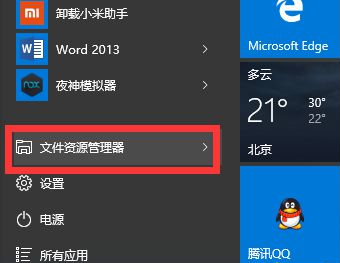
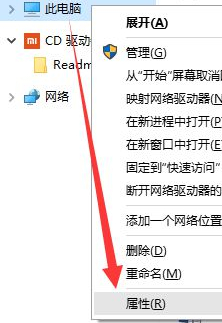
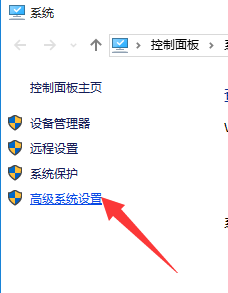
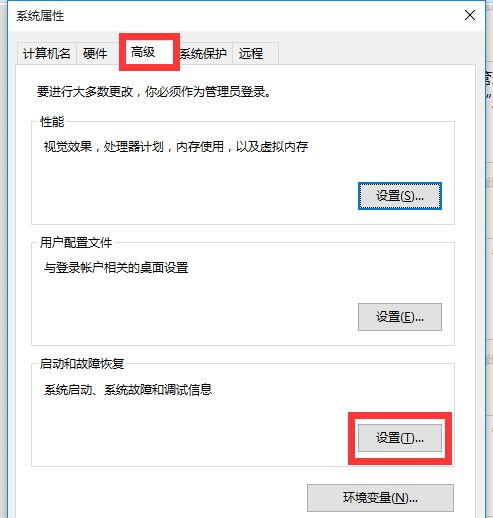
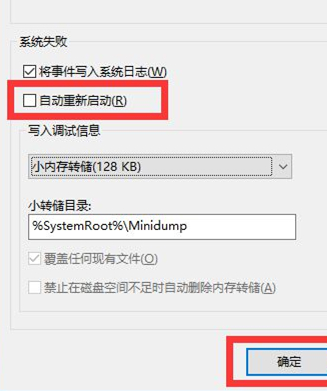
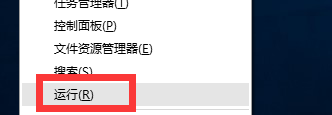
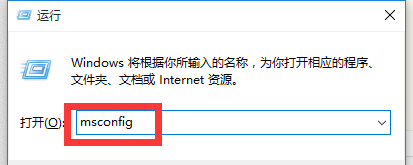
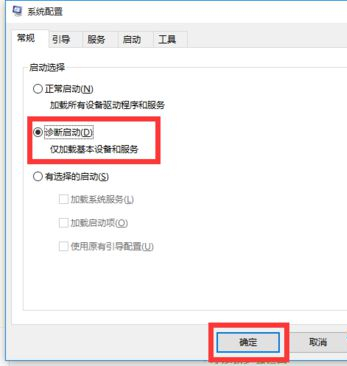
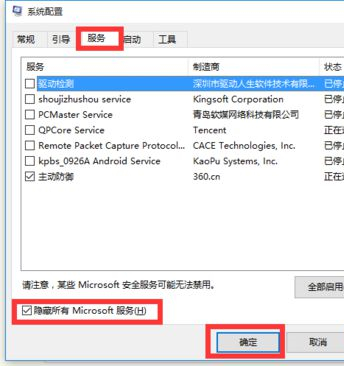









赶快来坐沙发